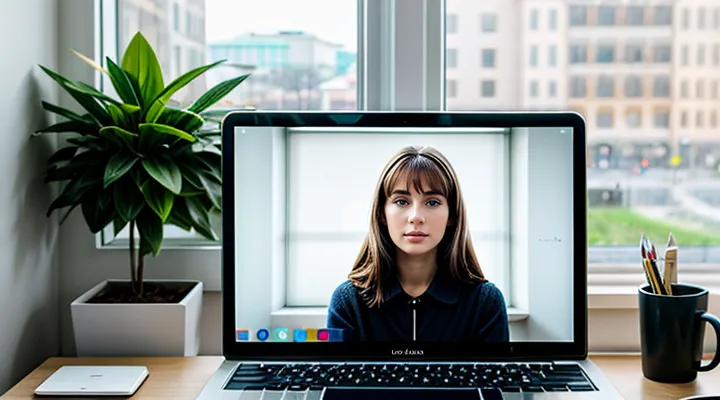Введение
Что такое МФЦ и Госуслуги
Многофункциональный центр (МФЦ) - государственное учреждение, где граждане могут подать документы для получения разнообразных услуг: оформление паспортов, регистрация недвижимости, получение справок и другое. В одном помещении совмещены услуги нескольких ведомств, что сокращает количество походов в отдельные органы. Обращение в МФЦ требует предварительной записи, после чего клиент получает подтверждение времени визита и список необходимых бумаг.
Портал «Госуслуги» - онлайн‑система, предоставляющая доступ к тем же государственным сервисам через интернет. Пользователь регистрируется, подтверждает личность и получает персональный кабинет. Через него можно заполнить формы, загрузить сканы документов и получить электронный чек о подаче. Система автоматически передаёт данные в выбранный МФЦ, где сотрудники заверяют заявку.
Ключевые возможности:
- онлайн‑регистрация и аутентификация;
- формирование заявки без визита в офис;
- автоматическая передача данных в МФЦ;
- отслеживание статуса обращения в реальном времени.
Преимущества онлайн-записи
Онлайн‑запись в МФЦ через портал Госуслуги экономит время: пользователь выбирает удобный день и час, не тратя часы в очереди.
- Доступ к расписанию работает круглосуточно, поэтому запись возможна в любой момент, даже вне рабочих часов МФЦ.
- Система автоматически проверяет наличие свободных слотов, устраняя необходимость звонков в справочную службу.
- После подтверждения заявки клиент получает электронное уведомление с деталями визита, что упрощает контроль над процессом.
- Возможность изменить или отменить запись в личном кабинете позволяет гибко планировать визит без штрафных санкций.
- Автоматический ввод персональных данных из профиля Госуслуг сокращает количество ошибок при заполнении форм.
Эти преимущества делают процесс подачи документов более предсказуемым и удобным, повышая эффективность взаимодействия граждан с государственными услугами.
Подготовка к записи
Необходимые документы
Для получения услуги в МФЦ через портал «Госуслуги» необходимо собрать пакет документов, соответствующий выбранному виду обращения.
- Паспорт гражданина Российской Федерации (скан первой страницы и страницы с регистрацией);
- СНИЛС (скан);
- ИНН (при наличии);
- Согласие на обработку персональных данных (автоматически формируется в системе);
- Квитанция об оплате госпошлины (при необходимости).
Если заявка подразумевает предоставление конкретной услуги, добавляются специальные документы:
- Заявление в установленной форме (выбирается в личном кабинете);
- Доверенность нотариального образца (для представительства);
- Документы, подтверждающие право собственности или иные юридические основания (договор купли‑продажи, выписка из ЕГРН и тому подобное.);
- Медицинские справки или заключения (при получении справок, сертификатов и прочее.);
- Паспорта и СНИЛС сопровождающих лиц (если услуга касается нескольких человек).
Все материалы должны быть представлены в электронном виде, формат PDF, размер файла не превышает 5 МБ. После загрузки система проверит корректность заполнения полей и наличие обязательных файлов, после чего будет доступна запись на прием в МФЦ.
Проверка учетной записи на Госуслугах
Регистрация на портале
Регистрация на портале Госуслуги - первый и обязательный шаг перед тем, как оформить визит в многофункциональный центр для подачи документов.
Для создания учетной записи выполните следующее:
- Откройте сайт gosuslugi.ru в браузере.
- На главной странице нажмите кнопку «Регистрация».
- Введите действующий номер мобильного телефона и адрес электронной почты.
- Установите пароль, отвечающий требованиям безопасности (не менее 8 символов, цифры и буквы разных регистров).
- Подтвердите ввод кода, полученного СМС‑сообщением, и кода из письма.
После заполнения формы система запросит подтверждение личности. Для этого подготовьте паспорт (или иной документ, удостоверяющий личность) и загрузите его скан‑копию в личный кабинет. Платформа проверит данные автоматически; в случае успешного прохождения процесс регистрации считается завершённым.
С готовой учётной записью откройте раздел «Запись в МФЦ». Выберите нужный тип услуги, укажите предпочтительные даты и время, подтвердите запись. Система отправит уведомление на указанные контактные данные и сформирует электронный чек‑лист необходимых документов.
Регистрация открывает доступ к полному спектру онлайн‑услуг, включая планирование визита и отслеживание статуса поданных заявлений.
Подтверждение личности
Подтверждение личности - обязательный этап при регистрации в личном кабинете портала Госуслуги для записи в МФЦ и подачи документов. Без подтверждения система не допускает создание заявки.
Для подтверждения требуются следующие сведения и документы:
- Паспорт гражданина РФ (скан первой и второй страниц);
- СНИЛС (скан или номер);
- ИНН (при наличии);
- Электронная подпись (опционально, ускоряет процесс).
Процесс загрузки документов выглядит так:
- Войдите в личный кабинет на Госуслугах.
- Выберите раздел «Запись в МФЦ» и откройте пункт «Подтверждение личности».
- Нажмите кнопку «Загрузить документы», загрузите сканы в указанные поля.
- Укажите серию и номер паспорта, дату выдачи, код подразделения.
- Подтвердите загрузку, система автоматически проверит соответствие данных.
После загрузки система предлагает два способа верификации:
- Онлайн‑видеосвязь с оператором: камера фиксирует лицо, оператор сравнивает его с фото в паспорте.
- Проверка через электронную подпись: подпись привязывается к заявке, подтверждая подлинность данных.
Если система отклоняет документы, проверьте следующее:
- Четкость сканов, отсутствие затемнений и обрезки;
- Совпадение данных в полях с информацией в паспорте;
- Соответствие форматов файлов (PDF, JPEG, PNG) требованиям портала.
Устранение выявленных несоответствий и повторная загрузка обычно приводит к успешному подтверждению личности, после чего можно завершать запись в МФЦ и подавать необходимые документы.
Процесс записи в МФЦ через Госуслуги
Авторизация на портале
Авторизация на портале Госуслуги - первый обязательный шаг для записи в МФЦ через онлайн‑сервис.
Для входа выполните последовательность действий:
- Откройте сайт gosuslugi.ru в браузере.
- Введите логин (номер телефона или ИИН) и пароль, указанные при регистрации.
- Подтвердите личность через одноразовый код, полученный SMS или в приложении «Госуслуги».
- При первом входе настройте вопрос безопасности и резервный e‑mail.
После успешного входа система отобразит личный кабинет, где доступна функция записи в МФЦ. Выберите нужный центр, укажите дату и время, подтвердите запись кнопкой «Отправить».
При возникновении ошибки входа проверьте правильность вводимых данных, актуальность пароля и наличие доступа к выбранному каналу получения кода. При необходимости восстановите пароль через форму «Забыли пароль».
Все операции выполняются в защищённом соединении, данные передаются по протоколу HTTPS, что гарантирует их конфиденциальность.
Завершив авторизацию, пользователь получает мгновенный доступ к сервису записи в МФЦ и может сразу же оформить необходимые документы.
Выбор услуги
Поиск нужной услуги
Откройте личный кабинет на портале Госуслуги. В строке поиска введите название требуемой услуги, например «подача документов в МФЦ». При появлении списка предложений выберите вариант, соответствующий типу обращения (подача заявления, получение справки и тому подобное.).
Если точное название неизвестно, используйте фильтры:
- категорию «Госуслуги» → подраздел «МФЦ»;
- тип обращения «Подача документов»;
- региональное подразделение, если услуга ограничена территорией.
После выбора услуги откройте её страницу. На ней указаны необходимые документы, сроки и порядок записи. Нажмите кнопку «Записаться», укажите удобную дату и время, подтвердите запись.
Система автоматически отправит подтверждение на ваш электронный ящик и в личный кабинет. При необходимости вы сможете изменить запись, воспользовавшись ссылкой «Изменить запись» в разделе «Мои записи».
Ознакомление с информацией об услуге
Для получения услуги записи в МФЦ через портал Госуслуг необходимо ознакомиться с её основными характеристиками. Сервис позволяет выбрать удобный офис, указать дату и время посещения, а также загрузить требуемые документы в электронном виде. Доступ к функции открывается после авторизации в личном кабинете портала.
Основные условия использования:
- наличие подтверждённого аккаунта на Госуслугах;
- наличие действующего паспорта, СНИЛС и ИНН;
- готовность предоставить сканы или фотографии документов, требуемых для конкретной заявки.
Процесс получения записи состоит из нескольких шагов:
- Войдите в личный кабинет на сайте Госуслуг.
- В разделе «МФЦ» выберите тип услуги, которую планируете оформить.
- Укажите предпочтительный центр обслуживания, дату и время визита.
- Прикрепите необходимые файлы (заявление, копии удостоверений и другое.).
- Подтвердите запись, получив электронное подтверждение на электронную почту или в личный кабинет.
После подтверждения запись фиксируется в системе, и в выбранный день необходимо прийти в указанный МФЦ с оригиналами документов. При отсутствии оригиналов услуга будет отклонена. Информация о статусе заявки доступна в личном кабинете в любое время.
Выбор МФЦ
Поиск ближайшего отделения
Для записи в МФЦ через портал «Госуслуги» первым шагом является определение ближайшего к вам отделения.
- Откройте личный кабинет на сайте госуслуг.
- В разделе «Запись на приём» выберите услугу, требующую посещения МФЦ.
- Нажмите кнопку «Выбрать отделение». Появится карта с метками всех пунктов приёма.
- Введите ваш адрес или почтовый индекс в строку поиска. Система автоматически отфильтрует отделения, расположенные в радиусе нескольких километров.
- Список отобразит расстояние до каждого отделения, часы работы и текущую загрузку.
Если карта не открывается, используйте альтернативный список, где указаны названия отделений, их адреса и контактные телефоны.
После выбора наиболее удобного пункта нажмите «Записаться», укажите желаемую дату и время, подтвердите запись.
Таким образом, поиск ближайшего МФЦ осуществляется через встроенный поисковый модуль портала, позволяющий быстро определить оптимальное место для подачи документов.
Выбор даты и времени
При оформлении записи в МФЦ через портал Госуслуги первым делом нужно определить удобный день и час визита. Система предлагает только свободные интервалы, поэтому выбор даты и времени напрямую влияет на скорость получения услуги.
Для выбора подходящего слота выполните следующие действия:
- Войдите в личный кабинет на Госуслуги.
- Перейдите в раздел «Запись в МФЦ».
- Укажите нужный тип услуги и выберите конкретный центр.
- В календаре выберите доступную дату.
- В списке доступных часов отметьте удобное время.
- Подтвердите запись и сохраните подтверждающий документ.
При выборе даты учитывайте рабочие часы МФЦ и возможные перерывы на обед. При выборе времени предпочтительно брать ранние часы, чтобы избежать очередей в конце дня. После подтверждения запись фиксируется, и её можно изменить лишь через службу поддержки или повторный запрос в системе.
Подтверждение записи
После оформления заявки в личном кабинете портала «Госуслуги» система сразу формирует запись на визит в МФЦ. В ответ приходит электронное подтверждение, которое содержит дату, время и номер очереди. Этот документ считается официальным подтверждением того, что место в расписании зарезервировано.
Для получения подтверждения необходимо:
- Открыть раздел «Мои услуги» в личном кабинете.
- Выбрать пункт «Записи в МФЦ».
- Нажать кнопку «Показать подтверждение».
- Сохранить файл в формате PDF или распечатать страницу.
Сохранённый документ можно предъявить в МФЦ в электронном виде - скан или QR‑код, полученный при просмотре, распознаётся терминалом. При личном визите рекомендуется иметь распечатанную копию, чтобы избежать задержек при проверке данных.
Если подтверждение не появляется в течение нескольких минут, проверьте статус заявки в том же разделе. При статусе «Ожидание» повторите запрос или обратитесь в службу поддержки портала. При статусе «Отказ» уточните причину в уведомлении и исправьте недочёты в заявке.
Получение талона
Для получения талона в системе онлайн‑записи необходимо выполнить несколько простых действий.
- Откройте личный кабинет на портале Госуслуги и авторизуйтесь с помощью электронной подписи или пароля.
- В разделе «МФЦ» выберите нужный филиал, укажите тип услуги и желаемую дату обращения.
- После подтверждения записи система автоматически сформирует электронный талон, который отобразится на экране и будет отправлен на указанный при регистрации e‑mail.
- Сохраните полученный файл (PDF) или распечатайте его, предъявив при визите в центр.
Талон содержит номер очереди, дату, время и код услуги. При входе в МФЦ предъявите его сотруднику на стойке или покажите в мобильном приложении. После проверки талона система отпустит вас к нужному окну.
Действия после записи
Отмена или перенос записи
Для изменения уже оформленного визита в МФЦ через сервис Госуслуги необходимо выполнить несколько простых действий.
- Откройте личный кабинет на портале Госуслуги.
- Перейдите в раздел «Мои услуги» и найдите запись, которую хотите отменить или перенести.
- Нажмите кнопку «Отменить запись» - подтвердите действие в появившемся окне. После отмены свободное время будет доступно другим пользователям.
- Чтобы перенести визит, выберите пункт «Перенести запись». Система предложит список доступных дат и часовых интервалов. Выберите удобный вариант и подтвердите изменение.
- Получите уведомление о завершении операции на электронную почту или в мобильное приложение.
При отмене или переносе визита следует учитывать, что повторно записаться на тот же день может быть невозможно, если все слоты заняты. Поэтому рекомендуется выполнить изменение заранее, чтобы гарантировать наличие подходящего времени.
Если возникнут ошибки в процессе, воспользуйтесь функцией «Обратная связь» в личном кабинете или обратитесь в службу поддержки Госуслуг.
Что взять с собой в МФЦ
Для визита в МФЦ необходимо иметь при себе пакет документов, который полностью покрывает требуемую услугу.
- Паспорт гражданина РФ (оригинал и копия);
- СНИЛС (оригинал и копия);
- ИНН (если требуется по услуге);
- Свидетельство о регистрации по месту жительства (или справка из дома, если регистрация отличается);
- Квитанцию о записи через портал «Госуслуги», содержащую QR‑код и время приёма;
- Заполненную форму заявления (скачать заранее в личном кабинете или получить в МФЦ);
- Доверенность в оригинале и копии, если действие выполняет представитель;
- Медицинские справки, выписки или заключения, если они обязательны для конкретной процедуры.
Дополнительные материалы могут понадобиться в зависимости от типа обращения: документы, подтверждающие право собственности, выписка из ЕГРН, справка о доходах, сертификаты обучения и прочее. Все бумаги должны быть актуальными, подписанными и без пометок.
Перед походом проверьте наличие всех пунктов списка, убедитесь, что электронная запись подтверждена, а документы находятся в порядке. Это исключит повторные визиты и ускорит обслуживание.
Возможные проблемы и их решение
Ошибки при записи
При попытке оформить запись в МФЦ через портал Госуслуги часто возникают типичные ошибки, которые приводят к отказу в создании заявки.
- Ввод неверных персональных данных (фамилия, имя, отчество, ИНН) - система отклоняет запрос.
- Указание просроченного или несовместимого паспорта - требуется актуальный документ, соответствующий требованиям сервиса.
- Оставление обязательных полей пустыми - каждый пункт формы обязателен, даже если кажется несущественным.
- Выбор неправильного типа услуги - выбирается не та процедура, из‑за чего запись попадает в неверный очередь.
- Неправильный формат или размер загружаемого файла - допускаются только указанные форматы (PDF, JPG) и размеры до 5 МБ.
- Использование устаревшего браузера или отключённого JavaScript - интерфейс не функционирует корректно.
- Пропуск подтверждения электронного адреса - без верификации заявка не активируется.
- Игнорирование капчи или других проверочных механизмов - автоматический отказ происходит сразу после отправки.
- Отсутствие цифровой подписи, когда она обязательна - сервис требует подпись для завершения записи.
- Неактуальная версия мобильного приложения Госуслуги - обновление необходимо для доступа к новым функциям.
Устранение перечисленных недочётов гарантирует успешное создание записи в МФЦ и дальнейшее прохождение процесса подачи документов.
Отсутствие свободных слотов
При попытке оформить запись в МФЦ через портал «Госуслуги» часто встречается отсутствие доступных временных окон. Это происходит из‑за высокой загрузки сервисов в пиковые дни и ограниченного количества обслуживаемых заявок.
Отсутствие свободных слотов обусловлено:
- концентрацией запросов в часы работы учреждения;
- ограниченным числом специалистов, обслуживающих конкретные услуги;
- периодическими техническими обновлениями системы, временно уменьшающими пропускную способность.
Для решения ситуации рекомендуется:
- регулярно обновлять страницу расписания, так как отменённые записи освобождают окна в режиме реального времени;
- расширять диапазон поиска, включая соседние даты и альтернативные филиалы;
- включать уведомления о появлении свободных мест в личном кабинете;
- воспользоваться мобильным приложением, где отображаются свежие данные быстрее, чем на веб‑версии;
- при невозможности найти подходящее время обратиться в колл‑центр МФЦ и уточнить возможность экстренного приёма.
Планирование записи заранее, подбор оптимального времени и использование автоматических оповещений позволяют минимизировать задержки, связанные с полной загрузкой расписания.
Технические сбои на портале
Технические сбои на портале Госуслуги часто препятствуют началу процедуры записи в МФЦ для подачи документов. Наиболее распространённые проблемы: полное отсутствие доступа к сервису, длительные задержки при загрузке страниц, автоматическое завершение сессии, появление сообщений об ошибке «Сервис недоступен» или «Ошибка сервера». Такие сбои могут возникать из‑за перегрузки серверов, плановых обновлений или неполадок в инфраструктуре провайдера.
Для восстановления работы рекомендуется выполнить последовательные действия:
- проверить статус сервисов на официальном сайте мониторинга;
- очистить кэш и файлы cookie в браузере;
- перейти к использованию другого браузера или режима инкогнито;
- обновить страницу через 5‑10 минут, учитывая возможные временные ограничения;
- при повторяющихся ошибках обратиться в службу поддержки через форму обратной связи или телефонный центр.
Чтобы минимизировать риск сбоев в будущем, следует:
- включить уведомления о плановых работах в личном кабинете;
- использовать официальное мобильное приложение, где доступ к сервису часто более стабилен;
- заранее подготовить все необходимые данные (паспорт, СНИЛС, ИНН) и сохранить их в надёжном месте;
- планировать запись в периоды низкой нагрузки, например, в утренние часы будних дней.
Часто задаваемые вопросы
Можно ли записаться по телефону
Записаться в многофункциональный центр через телефон невозможно. Система записи интегрирована в портал Госуслуги, где каждый запрос формируется автоматически после выбора услуги, даты и времени. Телефонный звонок может лишь предоставить справочную информацию о наличии свободных слотов, но не завершит процесс бронирования.
Для получения записи следует:
- открыть личный кабинет на Госуслугах;
- выбрать нужный тип обращения в МФЦ;
- указать предпочтительную дату и час;
- подтвердить запись нажатием кнопки.
После подтверждения на указанный в профиле электронный адрес придёт уведомление с деталями визита. Если требуется уточнение графика, можно позвонить в справочный центр МФЦ, однако окончательное бронирование останется доступным только онлайн.
Сколько времени занимает запись
Записаться в МФЦ через сервис «Госуслуги» можно за 5-15 минут, если все данные введены корректно.
Стадии процесса и ориентировочное время:
- Авторизация в личном кабинете - 1-2 минуты (ввод логина и пароля, подтверждение по СМС).
- Выбор услуги - 1 минута (поиск нужного пункта в каталоге).
- Указание филиала и даты - 1-2 минуты (выбор ближайшего МФЦ, доступных слотов).
- Заполнение формы записи - 2-5 минут (ввод ФИО, контактных данных, загрузка сканов при необходимости).
- Подтверждение записи - 30 секунд (нажатие кнопки «Записаться», получение подтверждения на электронную почту или в мобильном приложении).
Общее время зависит от наличия свободных окон в выбранном отделении и скорости интернет‑соединения. При отсутствии свободных слотов запись откладывается на ближайший доступный день, что может добавить от 1 до 7 дней к общему сроку получения услуги.
Если все поля заполнены без ошибок, запись завершается в течение нескольких минут, после чего пользователь получает подтверждающий документ, который следует принести в МФЦ в назначенный день.
Что делать, если забыл талон
Если после оформления записи в МФЦ через портал Госуслуги вы не нашли талон, действуйте сразу.
- Откройте личный кабинет на Госуслугах. В разделе «Мои записи» выберите нужную услугу - откроется карточка записи с кнопкой «Показать талон».
- Нажмите кнопку, система отобразит QR‑код и ссылку для скачивания PDF‑версии. Сохраните файл на устройстве или распечатайте.
- Если карточка записи отсутствует, проверьте входящие сообщения: система отправляет талон на указанный при регистрации e‑mail и номер телефона. Восстановите доступ к почте или запросите повторную отправку через кнопку «Отправить талон еще раз».
- При невозможности восстановить электронный талон обратитесь в службу поддержки Госуслуг (чат, телефон 8‑800‑555‑35‑35) или посетите любой МФЦ с документом, удостоверяющим личность. Сотрудники проверят номер заявки и выдадут новый талон на месте.
Для предотвращения подобных ситуаций сохраняйте QR‑код в приложении «Госуслуги», делайте резервную копию PDF‑файла и включайте напоминание о визите за сутки до записи. Это гарантирует быстрый доступ к талону в любой момент.